トラックボールを使ってエクセルを操作していると、「どうも思い通りに動かない」「作業がしづらい」と感じたことはありませんか?
特に、コピー&ペーストが難しい、細かいセル操作でカーソルがぶれてしまう、クリックした位置がずれるといった場面では、ストレスを感じやすいものです。
また、横スクロールやドラッグといった動作も慣れが必要で、思い通りに操作できない方も多いのではないでしょうか。
さらに、トラックボールは使い方によっては動きが悪いと感じることがあり、適切なメンテナンスや、シリコンスプレーの使用といった工夫が必要になることもあります。
一方で、すべての作業が苦手なわけではなく、トラックボールならではの強みを発揮できる向いている作業も存在します。
本記事では、「トラックボールがエクセルで使いにくい」と感じる具体的な理由を解説するとともに、使いやすくするための調整方法や操作の工夫を丁寧にご紹介いたします。
トラックボールに苦手意識をお持ちの方も、少しの工夫で快適な作業環境を手に入れられるヒントをぜひご参考になさってください。
- トラックボールでエクセル作業が使いにくいと感じる具体的な理由
- コピペや細かい作業が難しい原因とその背景
- 感度調整や操作テクニックによる対策方法
- 向いている作業と快適に使うための工夫や習慣
トラックボールはエクセルが使いにくい理由
トラックボールは、一般的なマウスとは操作感が大きく異なります。
特にエクセルのようにセル単位での操作や選択、コピペといった繊細な作業が求められる場面では、トラックボール特有の操作に違和感を覚える人が少なくありません。
カーソルの動かし方が指先の回転に依存するため、直感的な移動がしづらく、範囲選択やセル指定で誤操作が生じやすくなります。
また、クリックと同時にカーソルが微妙に動いてしまうことがあり、これがミス操作の原因となることもあります。
さらに、ドラッグ操作や横スクロールといった高度な操作には慣れが必要で、使い始めの段階ではストレスを感じることが多いでしょう。
これらの理由から、多くのユーザーがトラックボールをエクセル操作において使いにくいと感じているのです。
トラックボールを使ってエクセル操作をすると、使いにくい場面が多くあります。
特にエクセルのように細かなセル操作や頻繁なコピペを要求される作業では、精密なカーソルコントロールが求められます。
しかし、トラックボールの特性を理解すれば、使いにくさを軽減する方法が見えてきます。
コピペが難しい原因とは?
トラックボールでコピペ操作が難しいと感じる理由の一つに、カーソルの精密な制御が難しいことが挙げられます。
特にエクセルでは、セル単位での正確な範囲選択が求められ、指先のわずかな動きでカーソルが大きく動いてしまうトラックボールでは、その精度が保ちにくいのです。
たとえば、ドラッグして複数セルを選択する場面では、少しのずれで意図しないセルまで選ばれてしまい、再操作が必要になることがあります。
また、クリック操作中に無意識にボールが動いてしまい、コピー対象のセルからカーソルが外れてしまうケースもあります。
このような操作ミスが続くと、作業効率が低下し、ストレスを感じる原因になります。
しかし、カーソル感度の設定変更やショートカットキーの併用によって、これらの不便さを軽減することは可能です。
細かい作業が苦手な理由
トラックボールは広い範囲のカーソル移動には適していますが、細かい動きが必要な場面では使いづらさを感じることが多いです。
エクセルでは、セルの枠線上にカーソルを合わせる、微調整してセルサイズを変更する、小さなチェックボックスを選択するといった操作が日常的に求められます。
トラックボールではこのような細かい操作がしにくく、思った位置にピタリと合わせるのが難しいのです。
これは、ボールを転がす力加減がカーソルの動きに直結するため、ほんの少しの指の動きでもカーソルが飛びすぎたり、逆に反応しなかったりすることがあるからです。
特に感度が高すぎる場合は、わずかな操作で大きくカーソルが動き、精密な位置合わせが困難になります。
そのため、細かい作業においてはトラックボールの操作にストレスを感じるユーザーが多いのです。
クリックがずれる問題解決
トラックボールを使用する際、クリックしようとした瞬間にカーソルがわずかに動いてしまい、意図しないセルやボタンを選んでしまうことがあります。
これは、ボールの構造上、クリック操作とカーソル操作が密接に関係しているためです。
特に、手や指に無意識の力が加わることでボールが微妙に動いてしまい、正確な操作を妨げます。
この問題を解消するためには、クリック時に手のひらや手首をしっかりと固定し、親指や人差し指を使って静かにボタンを押すように心がけることが重要です。
また、トラックボールの感度を少し下げることで、クリック時の誤動作を軽減できます。
必要に応じてソフトウェア設定で「加速機能」をオフにすることも有効です。
このような対策を取ることで、トラックボールでも安定したクリック操作が可能になります。
クリック時に意識的にボールを固定することが効果的です。
具体的には、クリックする瞬間に手のひらや指を固定し、親指や人差し指でボタンを慎重に押します。
また、トラックボールの感度設定を下げることで、クリック時のカーソルの動きを最小限に抑えることもできます。
ドラッグが難しい時の対策
トラックボールでのドラッグ操作は、多くのユーザーが最も使いづらいと感じる動作の一つです。
その原因は、指先の微妙な動きが直接カーソル移動に影響しやすく、安定した動きが難しいためです。
エクセルでの範囲選択や行列の移動といった操作では、一定のスピードと直線的な動きが求められますが、トラックボールではその実現が困難です。
このような場面では、トラックボールの感度を下げることで細かい制御がしやすくなります。
さらに、ドラッグを開始する前にカーソルの位置をしっかりと確認し、手首や肘を安定させてから動作に入ると誤動作を防ぎやすくなります。
また、一部のトラックボールには専用ソフトで「ドラッグロック機能」が設定できるものもあり、クリックを押し続ける必要がないため、長時間の操作に便利です。
これらの工夫によって、トラックボールでもストレスの少ないドラッグ操作が可能になります。
トラックボールがエクセル操作で使いにくい理由を理解し、これらのポイントを意識して操作することで、効率的に作業を進められます。
トラックボールでもエクセルが使いやすくなる工夫
一見、エクセルとの相性が悪いように思われがちなトラックボールですが、工夫と調整次第で十分に快適な操作環境を整えることが可能です。
特にトラックボールの構造を理解し、それに合わせた設定や操作方法を採用することで、誤操作の減少や作業効率の向上が期待できます。
例えば、感度設定の見直しや、ドラッグ操作を補助する機能の活用、適切な製品選びなどが挙げられます。
さらに、トラックボールは長時間の使用でも手首への負担が少ないというメリットがあるため、正しく使えば快適性と作業効率の両方を高めることができます。
このセクションでは、具体的な設定方法や便利なアクセサリ、操作テクニックを紹介し、トラックボールをエクセル作業に活かす方法を詳しく解説していきます。
トラックボールでも適切な工夫や調整をすることで、エクセルの作業効率が大きく改善します。
工夫次第ではマウスに匹敵するか、それ以上の快適性を得ることも可能です。
横スクロールを快適にする方法
エクセルでは列が多くなると、横方向の移動が頻繁に求められます。
このとき、通常のトラックボールには横スクロール専用のホイールがないことが多く、操作が不便に感じることがあります。
そこで、横スクロール機能を備えたトラックボールを選ぶと作業効率が格段に向上します。
たとえば、スクロールリングが水平移動にも対応している製品や、ボタンに横スクロール機能を割り当てられるモデルなどがあります。
また、サードパーティ製のユーティリティソフトを使えば、マウスの設定をカスタマイズし、スクロール操作を柔軟に割り当てることも可能です。
さらに、キーボードのAltキー+矢印キーを併用すれば、トラックボールに頼らず快適に横スクロールが行えます。
このような工夫を取り入れることで、トラックボールでもスムーズな横移動が可能になり、エクセル作業のストレスを大幅に軽減できます。
横スクロール用のホイールや設定可能なサイドボタンを持つ製品があります。
また、エクセル自体の機能であるショートカットキー(例えばAltキーを併用する矢印キー)を使うことで、快適に横スクロールできます。
動きが悪い時のメンテナンス
トラックボールの動きが悪く感じたときは、使用環境や内部の汚れが原因であることが多いため、定期的なメンテナンスが欠かせません。
まず確認すべきは、ボールの動きを妨げる埃や皮脂の蓄積です。
使用しているうちに、ボールの支持ポイントやセンサー部に細かいゴミが付着し、それが動作不良の原因となります。
掃除の際は、ボールを取り外して柔らかい布や綿棒を使い、内部をやさしく拭き取りましょう。
アルコールを少量使うと除菌と同時に油分も落とせるため、清潔な状態を保てます。
また、使用頻度が高い場合は、週に一度程度の清掃を習慣づけるのが理想です。
トラックボールは構造がシンプルな分、少しの汚れでも動きに影響が出やすいため、こまめな手入れが快適な操作を維持する鍵となります。
ボールを取り外して埃や汚れを丁寧に除去しましょう。
また、センサー部もアルコールを使って清掃すると良いでしょう。
具体的には週に1回程度、定期的に手入れをするとトラックボールの性能が安定します。
シリコンスプレー活用術
トラックボールの動作をより滑らかにするための方法として、シリコンスプレーの使用が有効です。
このスプレーは潤滑性が高く、埃を寄せつけにくいため、定期的なメンテナンスと併用することで高い効果が得られます。
使用する際は、スプレーを直接ボールに吹きかけるのではなく、柔らかい布や綿棒に少量を吹き付けてから、ボールの表面や支持点に薄く塗布するのがポイントです。
塗りすぎると逆に滑りすぎて制御しづらくなることがあるため、適量を守ることが大切です。
また、スプレー後は数分間そのまま乾かしてから使用すると、余分な成分が乾燥し、より安定した操作感が得られます。
特に細かなセル選択やドラッグ操作を多用するエクセル作業では、この一手間で操作の正確性と快適性が大きく向上します。
ボールに直接吹きかけず、布に少量つけて薄く伸ばすようにすると、適度な滑りを確保できます。
特に細かいセルを正確に選択したりドラッグを滑らかにしたりする際に役立ちます。
向いている作業を理解する
トラックボールはその構造上、頻繁にカーソルを動かす作業よりも、カーソルを一定位置に置いたまま行う作業に適しています。
エクセルでは、セル内への数値入力や、既存データの確認、セルのコメント編集など、カーソルを大きく動かす必要がないタスクで真価を発揮します。
特に、マクロボタンのクリックや特定のセルへの定点入力など、精密さよりも確実なクリックと手首への負担軽減が重要な場面では、トラックボールが便利です。
また、広範囲のデータを一度に選択して処理する操作よりも、局所的な情報入力や確認作業のような「静的」な作業に向いています。
トラックボールの利点を理解し、それに合った作業を優先的に行うことで、効率と快適さの両立が可能になります。
エクセル作業であれば、数値入力やマクロボタンなどのクリック中心の作業、あるいは広範囲を一気に選択する作業にはトラックボールが適しています。
トラックボールの強みを活かした使い方を意識すれば、効率的な作業が可能になります。
コピペ難しいを克服するコツ
トラックボールでのコピペ操作にストレスを感じる場合は、手元で完結できるキーボードショートカットを活用するのが最も効果的です。
特に、Ctrl+C(コピー)、Ctrl+V(貼り付け)、Ctrl+X(切り取り)といった基本的な操作を習慣化することで、マウスによる範囲選択や右クリック操作の負担を大幅に軽減できます。
また、Shift+矢印キーを使って選択範囲を拡張するテクニックもおすすめです。
これにより、トラックボールの操作に頼らずに正確な範囲指定が可能になります。
加えて、エクセルの「名前ボックス」や「F5キー(ジャンプ)」を使えば、特定セルへの素早い移動も簡単に行えます。
さらに、コピー範囲を誤って選択した場合でも、Ctrl+Zで即座に元に戻せるため、安心して作業を進められます。
このようにショートカットとキーボード操作を組み合わせることで、トラックボールの弱点を補いながら効率的にエクセル作業を行うことが可能になります。
Ctrl+C、Ctrl+V、Ctrl+Xなどの基本的なショートカットを駆使することで、トラックボール操作を補完し、迅速かつ正確に作業を進められます。
また、エクセルの機能として範囲選択を矢印キーで行う方法も覚えるとさらに効率化が図れます。
これらの具体的な工夫を実践することで、トラックボールを使用したエクセル作業を格段に快適に行えるようになります。
トラックボールでエクセルが使いにくいと感じる理由と改善ポイントまとめ
- 指先の動きがダイレクトにカーソルに反映されるため微調整が難しい
- 範囲選択中にカーソルがぶれやすく正確に選びづらい
- クリック時にボールが動いて意図しない位置を選択しやすい
- 感度が高いとわずかな動きで大きくカーソルが動く
- ドラッグ操作中にカーソルの軌道が乱れやすい
- 高精度を求められる作業には不向きな構造である
- トラックボールに横スクロール機能がないモデルが多い
- 操作に慣れるまで時間がかかり初見では扱いにくい
- コピペ操作が直感的に行いづらい構造となっている
- メンテナンスを怠るとすぐに動作が鈍くなる
- 手首固定が必須なため姿勢に制約がある
- シリコンスプレーでの潤滑調整が定期的に必要
- 静的な作業には向いているが動的操作に不向き
- 感度や加速の設定調整が不可欠で手間がかかる
- ショートカットキーの活用が快適な操作の鍵となる
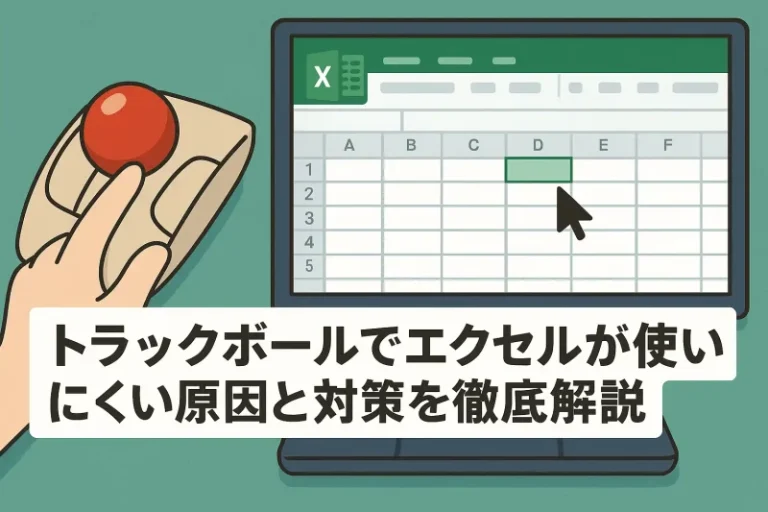


コメント